Introduction au contrôle écran
Le contrôle écran est un outil de contrôle de version pour les objets en cours de développement pour la couche de présentation (niveau client) d'une application dans WinStudio. WinStudio est un moteur de présentation et modification d'écran utilisé pour créer et modifier des écrans et objets globaux. Ces objets sont stockés dans les bases de données d'écrans et de modèles qui sont configurées pour WinStudio.
Le contrôle écran est utilisé pour accéder aux objets stockés dans ces bases de données d'écrans et de modèles. Le contrôle écran suit les versions d'objets et permet l'accès à un référentiel de versions et une archive d'objets supprimés. Bien que la mise en œuvre du contrôle écran soit facultative, cet outil est particulièrement utile lorsque plusieurs développeurs travaillent sur une application, car elle permet à un développeur de verrouiller un écran ou un objet global tout en travaillant dessus, afin que les autres développeurs ne puissent pas travailler sur le même objet en même temps.
Utilisez le contrôle écran pour extraire les objets des bases de données "principales" (qui contiennent les versions actuelles des objets) vers les bases de données "d'exécution" (qui stockent temporairement les objets) pour modification. Après modification des objets dans WinStudio, vous utilisez le contrôle d'écran pour réintroduire les objets modifiés dans les bases de données principales. Si vous utilisez un système de contrôle source, le contrôle écran introduit également les objets dans le contrôle source lorsque vous introduisez les objets dans les bases de données principales.
Vous pouvez également supprimer des objets des bases de données principales et d'exécution et vous pouvez les copier sur des bases de données d'archives. Ces versions précédentes d'objets sont alors disponibles via le contrôle source.
Avant de commencer...
Avant de pouvoir utiliser le contrôleécran, vous devez avoir au moins une configuration de système paramétrée à l'aide du gestionnaire de configuration. Utilisez le gestionnaire de configuration pour créer une configuration, y compris une connexion outils qui est utilisée pour ouvrir le contrôle écran et suivre les introductions et extractions. La connexion outils doit disposer des permissions de modification de type développeur fournisseur dans WinStudio.
Pour plus d'informations sur la mise en place des configurations, reportez-vous à l'aide relative au gestionnaire de configuration.
Fonctionnalités de base du contrôle écran
Ce diagramme illustre les fonctionnalités de base du contrôle écran :
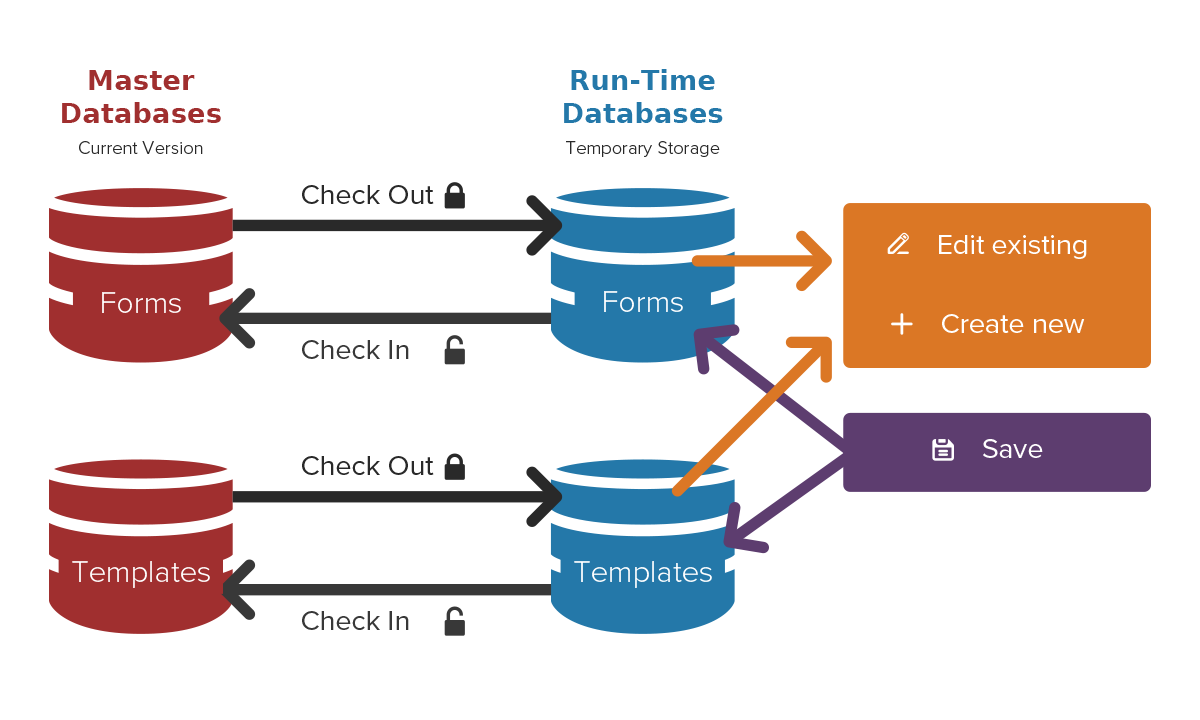
Utilisez le contrôle écran pour dégeler (des bases de données principales) des écrans ou des objets globaux que vous souhaitez modifier. Le contrôle écran place des copies des objets dans la base de données d'exécution pendant que vous les avez extraits.
Après avoir dégelé un objet, utilisez WinStudio en mode conception pour apporter les modifications souhaitées. Vous pouvez également utiliser WinStudio pour créer de nouveaux objets. Dans l'un et l'autre cas, l'enregistrement des modifications dans WinStudio stocke les modifications dans la copie de base de données d'exécution.
Lorsque vous avez fini de travailler avec l'objet dans WinStudio, utilisez le contrôle écran pour réintroduire l'objet dans la base de données principale. Vous pouvez vous geler simultanément aussi bien les objets que vous avez extraits et les nouveaux objets que vous avez créés.
Pendant que vous utilisez le contrôle écran, gardez à l'esprit les informations suivantes :
- Le contrôle écran ne fonctionne qu'avec les versions par défaut fournisseur et site d'un écran ou objet global. Seuls les développeurs avec des permissions de modification de type développeur fournisseur ou site peuvent créer des versions par défaut fournisseur ou site.
- L'extraction d'un objet le verrouille pour votre usage et empêche les autres développeurs de l'extraire ou d'enregistrer d'autres
modifications à celui-ci.
Remarque: D'autres développeurs peuvent afficher et travailler avec l'écran ou l'objet en mode conception, mais ils ne peuvent pas enregistrer leurs modifications jusqu'à ce que vous l'ayez réintroduit.
- L'introduction des objets que vous avez extrait supprime le verrouillage de l'objet.
- Si vous créez et enregistrez un nouvel objet, WinStudio enregistre l'objet dans la base de données d'exécution appropriée. Il ne peut pas être écrasé, parce que l'objet n'existe pas encore dans la base de données principale (jusqu'à ce que vous l'ayez introduit).
- L'introduction de nouveaux objets les ajoute aux bases de données principales et permet au contrôle écran de les suivre.
- Si vous apportez et enregistrez des modifications à un objet qui n'est pas extrait (pour vous ou quelqu'un d'autre), vos modifications seront écrasées dès que quelqu'un extrait l'objet. Pour éviter que cela se produise, vous pouvez définir une préférence utilisateur pour WinStudio afin d'avertir les développeurs à propos de ce type de situation.
- Si le contrôle source est activé pour une configuration, le contrôle écran introduit également les objets dans le contrôle source lorsque vous introduisez les objets dans les bases de données principales.
Pourboires
- Si vous ne pouvez pas dégeler un objet car il est verrouillé, le contrôle écran affiche l'ID utilisateur du développeur qui a extrait l'objet.
- Lorsque vous dégelez un écran, vous pouvez voir une liste de tous les objets globaux associés et pouvez dégeler tout ou partie
de ces objets en même temps.
Pour plus d'informations, reportez-vous à la rubrique Extraction d'écrans.
- Lorsque vous dégelez un écran, vous pouvez également dégeler le modèle d'écran qui lui est associé.
Pour plus d'informations, reportez-vous à la rubrique Extraction d'écrans.
- Vous pouvez dégeler les objets globaux indépendamment, quels que soient les écrans auxquels ils sont associés.
Pour plus d'informations, reportez-vous à la rubrique Extraction d'objets globaux.
- Vous pouvez afficher un état de tous les objets que vous avez extraits.
Pour plus d'informations, reportez-vous à la rubrique Affichage du statut actuel des écrans et objets globaux.
- Si vous voulez examiner ou de tester des objets, vous pouvez obtenir une copie de la version actuelle de l'objet sans l'extraire. De cette façon, beaucoup de développeurs peuvent obtenir le même objet, aussi longtemps que personne n'a extrait l'objet. Si des modifications sont apportées, elles ne sont pas permanentes, car elles ne peuvent pas être introduites.
- Vous pouvez archiver un écran ou un objet global. L'archivage supprime l'objet à la fois des bases de données principale et
d'exécution et le déplace dans la base de données d'archive correspondante.
Pour plus d'informations, reportez-vous à la rubrique Archivage d'écrans ou Archivage d'objets globaux